拡張機能の便利なところは普段使いできるところですよね。
ネットサーフィンしながら気になった時にキーワードに関するデータを見たり、気になるサイトの分析したり。
気軽に手間がかからないのが魅力の1つですよね。
ウェブブラウザの『Chrome』には、そういったブログ運営に役立つ便利な拡張機能がたくさんあります。
今回はその中でもSEO対策や競合・類似サイト分析、ブログ作成などに役立つ拡張機能12個を紹介しますね。
Chrome 拡張機能とは
Chrome拡張機能とはWebブラウザのChromeに様々な機能を追加できる仕組みです。
なぜ拡張機能を使うかというと普通のアプリだとアプリへ移動して、コピペしたりURLを入力したりと手間がかかるんですね。
それが拡張機能だと、一度インストールするとブラウザ上からいつでもワンタッチで機能を呼び出して使う事ができるのでとても楽なんです。
そしてChromeには様々ジャンルの拡張機能があります。
今回はその数ある拡張機能の中からブログ運営に役立つ拡張機能を紹介しています。
拡張機能のメリットとデメリット
- Webブラウザ上でできる手軽さ
- 操作が簡単
- ネットサーフィンしながら情報が手に入る
- 普段使いにとても便利
- 機能が簡易的になりがち
拡張機能のメリット
さきほども書きましたが、拡張機能のメリットはなんと言っても気軽さ手軽さです。
ほとんどがワンタッチで欲しい情報が手に入ります。
またWebブラウザ上で動作するので、普通にネットサーフィンしながら情報を手に入れたりできるのも魅力の一つですね。
これが本当に便利なんですよ。
たとえばネットサーフィンをしていて気になるブログが見つかって、どれくらいのアクセスあるのかなーって、ポチっとその場で調べたり、どんなキーワードで集客してるのか調べたりもできるんですね。
他にもGoogleで検索している時に検索したキーワードの検索ボリュームを知ることも出来たり。
他のアプリに移動したり入力したりコピペしたりといった手間なしで調べられる、ほんと便利ですよ。
拡張機能のデメリット
デメリットは機能が簡易的なものが多いというところですね。
詳細に調べたいときなどは専用のアプリやサービスを使った方が良かったりします。
Chrome 拡張機能のインストール方法
拡張機能のインストール方法はとても簡単です。
どの拡張機能も同じ方法でインストールすることができますよ。
ここではSimilarWebという拡張機能での例を説明しますね。
それぞれの拡張機能のインストールページへ行きます。
この記事では紹介しているそれぞれの拡張機能の欄でそれぞれの拡張機能のインストールページへのリンクを貼っています。
インストールページに表示されている『Chromeに追加』をクリックします
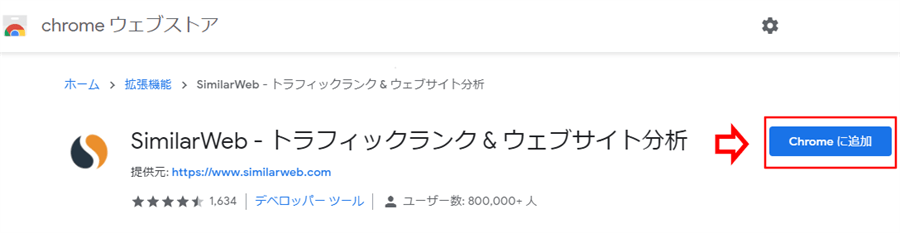
ポップアップウィンドウが出てくるので、その中の『拡張機能を追加』をクリックします
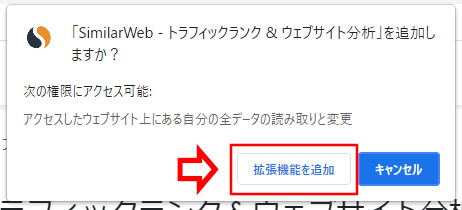
インストールはこれで完了です。
次からはワンクリックで拡張機能を使用できるようにするための設定をします。
ブラウザ画面右上、アドレスバー横にあります。
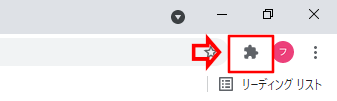
使いたい拡張機能の『ピンマーク』をクリックしてください。
青色になっていればOKです。
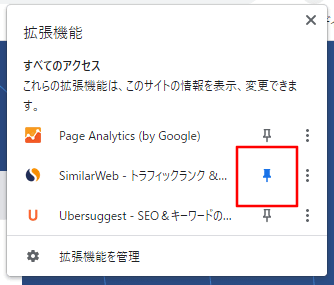
使いたい拡張機能のアイコンがブラウザ画面右上に表示されればOKです。
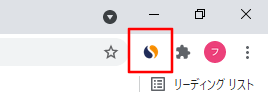
拡張機能の基本的な使い方
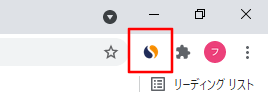
拡張機能の基本的な使い方は画面右上にある、使いたい拡張機能のアイコンをクリックするだけです。
また、何も操作しないでただネットサーフィンしてるだけで情報を表示してくれるものもあります。
たとえば、UbersuggestやKeyword SurferなどはGoogleの検索結果のページに検索ボリュームなどの情報を追加して表示してくれます。
拡張機能のアンインストール方法
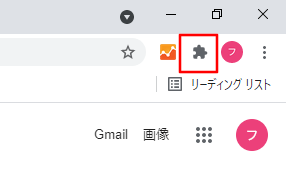
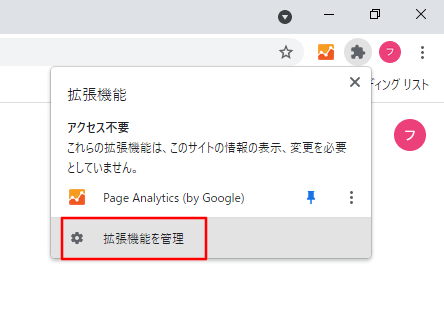
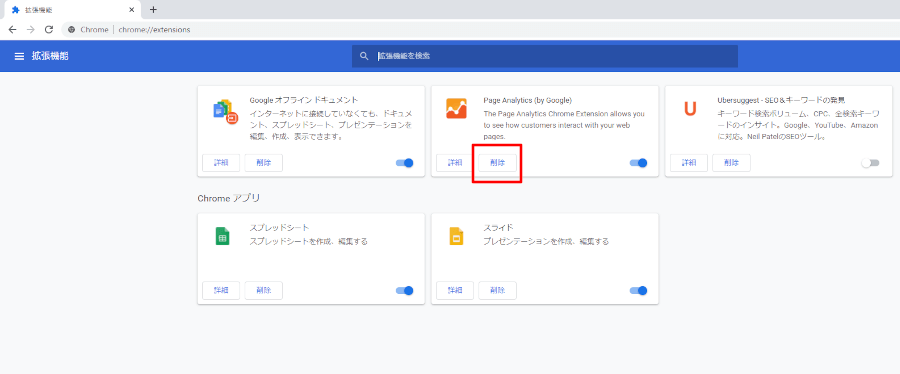
キーワード選定に役立つ拡張機能
Ubersuggest
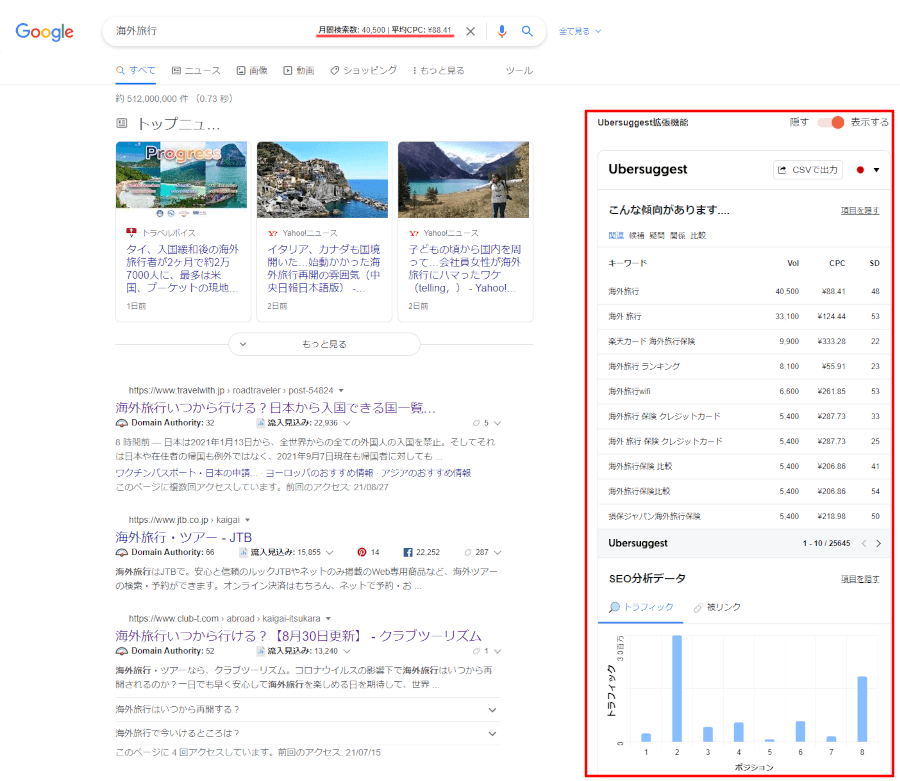
Ubersuggestは主に機能が2つあって、そのうちの1つが検索ボリュームなどのキーワードに関するデータを表示してくれるというものです。
Ubersuggestをインストールすると、Googleで検索した時の結果表示に上の画像のように推定月間検索ボリュームやCPC(広告単価)とSEO難易度(SD)を表示してくれるようになります。
しかも、関連キーワードとその検索ボリュームとCPC(広告単価)、SEO難易度(SD)まで表示されるんですよ。
これはキーワード選定に本当に便利です。
- 推定月間検索ボリューム
- CPC (1クリックあたりの広告単価)
- 関連キーワード
- SD (SEO難易度)
- 検索結果順位ごとの推定月間検索トラフィックと被リンク数
ただ、数値はUbersuggest独自の調査によるものなのでGoogleのものとは誤差があることには注意が必要ですね。
また1日の使用回数が40回までと制限があります。
なので必要な時に使えなくなるという事を防ぐためにも、不要な時は機能をオフにしておくことをおすすめします。
Ubersuggestは当ブログでも使い方を解説していますよ。
よかったら読んでくださいね。
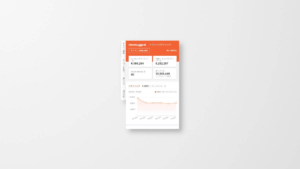
Keyword Surfer
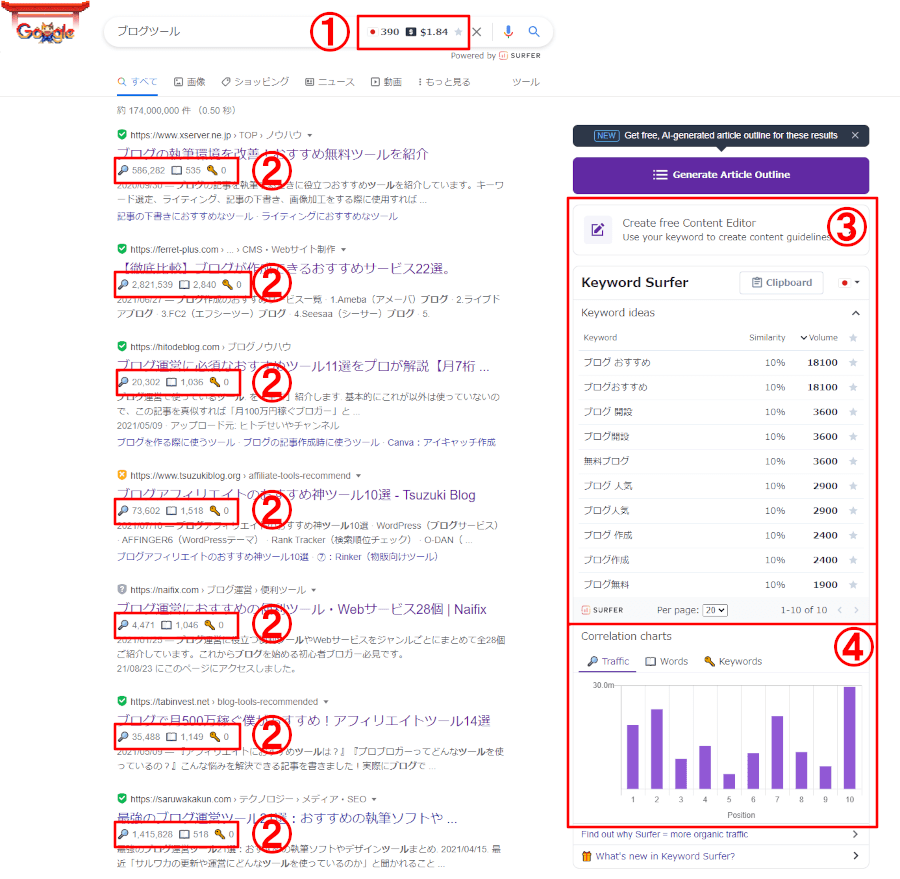
Keyword Surfer もUbersuggestと同じようにキーワード選定に役立つ拡張機能です。
Keyword SurferをインストールするとGoogleの検索結果に下記の内容が表示されます。
① キーワードの月間推定検索ボリュームと広告単価
② サイトへの推定月間トラフィックと記事の単語数、検索キーワードと完全一致したワード数
③ 関連キーワードの関連度と推定月間検索ボリューム
④検索順位ごとのトラフィック、単語数、 検索キーワードと完全一致したワード数 のグラフ
Keyword Surfer のいいところは利用回数に制限が無いところです。
なので、普段のネットサーフィンしながらのキーワード調査、キーワード選定にとても便利ですよ。
ただデメリットもあって、それは複合キーワードだと関連キーワードが表示されない時がある。というところです。
これだけが、本当に残念なところです。
Keyword Surfer も数値は独自の調査によって出されてるのでGoogleとは誤差がありますよ。
このKeyword Surferも当ブログで使い方を解説しています。
よかったら読んでくださいね。
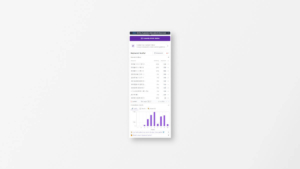
Extract People also search phrases in Google
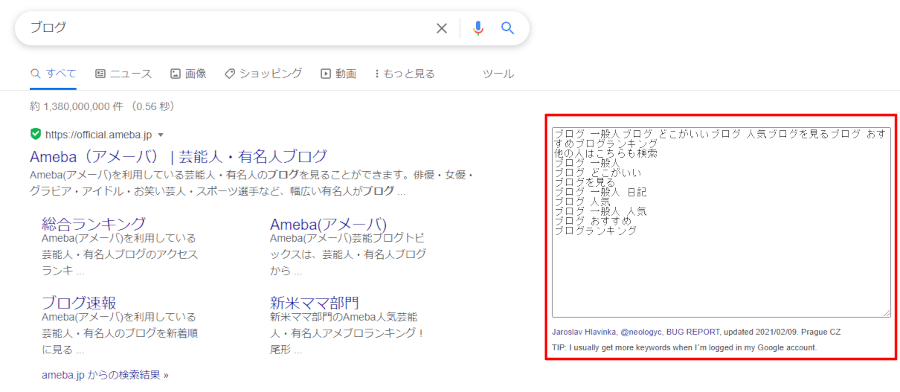
Extract People also search phrases in GoogleはGoogleの検索結果にサジェストキーワードを表示してくれる拡張機能です。
サジェストキーワードというのはGoogleが「他の人はこういったキーワードでも検索していますよ」と提案してくれるあれです。
この拡張機能ですが、別に入れてなくてもサジェストキーワードを見れたりしますよね。
検索窓に表示されたり、検索結果の下の方に表示されたり。
でも、この拡張機能を入れるとコピペできたり、下にまで見に行かなくても見れるという地味に便利なものなんです。
表示件数もGoogleの表示より地味に多いですしね。
がっつり調べる時は『ラッコキーワード』や『キーワードプランナー』を使って、ネットサーフィン中はこの Extract People al ですね。
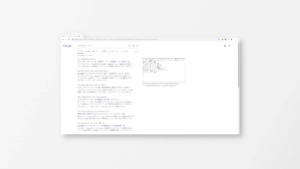
Extract People also search phrases in Google のインストールページへはこちらをクリック
SEO対策に便利な拡張機能
SEO Meta in 1 Click
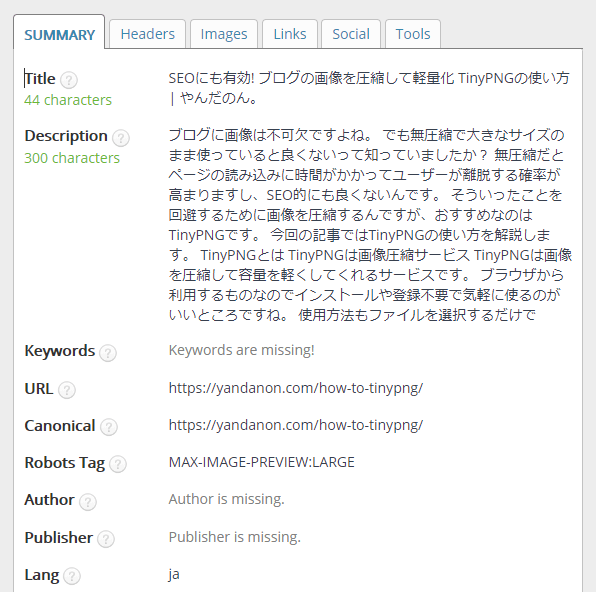
SEO Meta in 1 Click は内部SEOに関する情報を表示してくれる拡張機能です。
使い方は情報を知りたいページをブラウザ表示して、SEO Meta in 1 Clickのアイコンをクリックするだけ。
Titleの文字数やメタディスクリプション、見出しの構成やH1からH6までの見出し数、ページ内の画像の数やALTタグ、リンクの数なども表示してくれます。
自分のブログのSEO対策の確認や、気になるブログの見出し構成をチェックしてキーワードのヒントを得たりするのに使えます。
また、
- Googleのモバイルフレンドリーテスト
- GT Metrix
- PageSpeed Insights
- その他
などと言った外部サービスと連携して分析をおこなう事もできます。
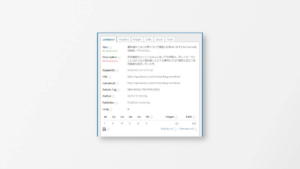
Web Vitals
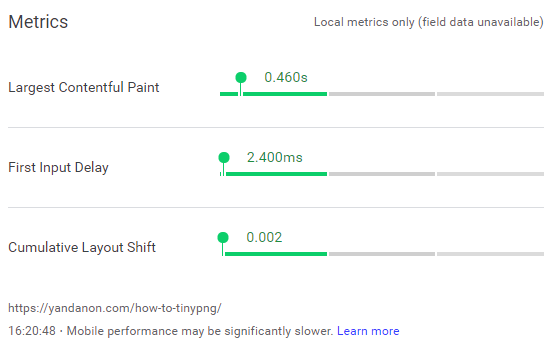
Googleは2021年6月16日のアップデートでランキングにコアウェブバイタル(Core Web Vitals)という指標を取り入れました。
ウェブバイタルというのはユーザーエクスペリエンス(ユーザー体験=ユーザーの快適度と言ってもいいかもしれません)に関する指標のことで、なかでもページの読み込みに関する重要な3つの指標をコアウェブバイタルといいます。
このコアウェブバイタルを測定できるのがこの Web Vitals という拡張機能です。
- Largest Contentful Paint (LCP) – ページ内の最も大きなコンテンツ(画像など)を開くのにかかった時間
- First Input Delay (FID) – ユーザーが最初に操作をしてから応答するまでの時間
- Cumulative Layout Shift (CLS) – ページの予期しない表示のズレ
ランキングへの影響はコンテンツ内容が大事なことには変わりはなく、コアウェブバイタルがランキングに影響を与えるのはそこまで大きくないと言われています。
ですが、ページの読み込みに関するコアウェブバイタルが悪いと、ユーザーの離脱にも繋がりますので、改善できるところは改善しましょう。
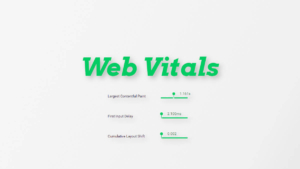
競合・類似ブログ分析
Ubersuggest
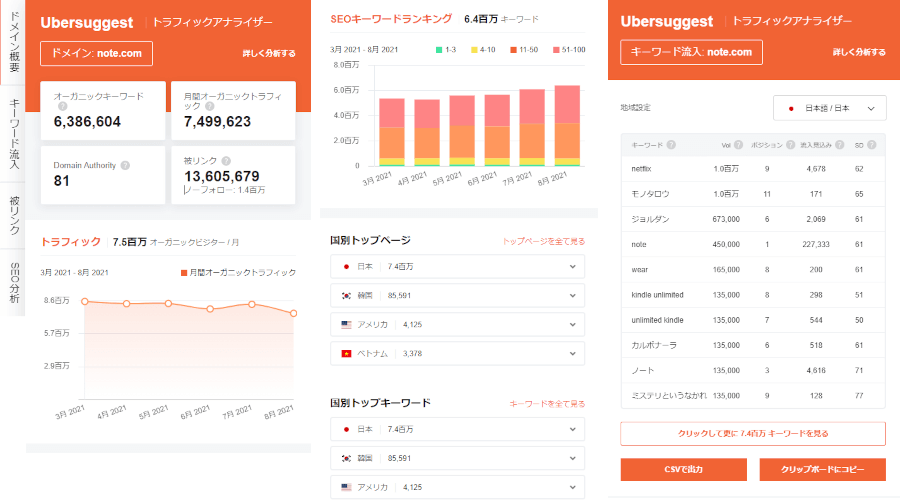
上の方でも紹介したUbersuggestですが、競合・類似サイト分析にも使えます。
使い方は簡単で、分析したいサイトをブラウザで表示させて、Ubersuggestのアイコンをクリックするだけです。
表示されるデータは以下の通りです
- 推定月間オーガニックトラフィック
- ドメインオーソリティー (ドメインパワー)
- 被リンク数や被リンクの増減グラフなど被リンクに関するデータ
- 流入キーワード、検索ボリュームや流入見込み数など、キーワードに関するデータ
ウェブをぶらぶらしていて、気になるブログなどがあった時にサクッとチェックするのに向いていますよ。
ただ一日40回の利用回数制限があるので、使わない時はUbersuggestの拡張機能をオフにしておくのをお勧めします。
じゃないと、使いたいときに使えないということがあるので。
より詳細な分析の出来るWEB版もあるのですが、こちらは無料版だと1日3回までの制限となっています。
当ブログではUbersuggestの使い方を解説しています。
良かったら読んでくださいね。
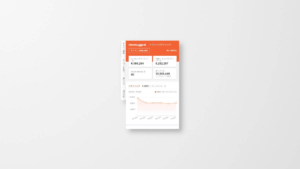
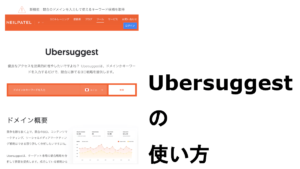
SimilarWeb
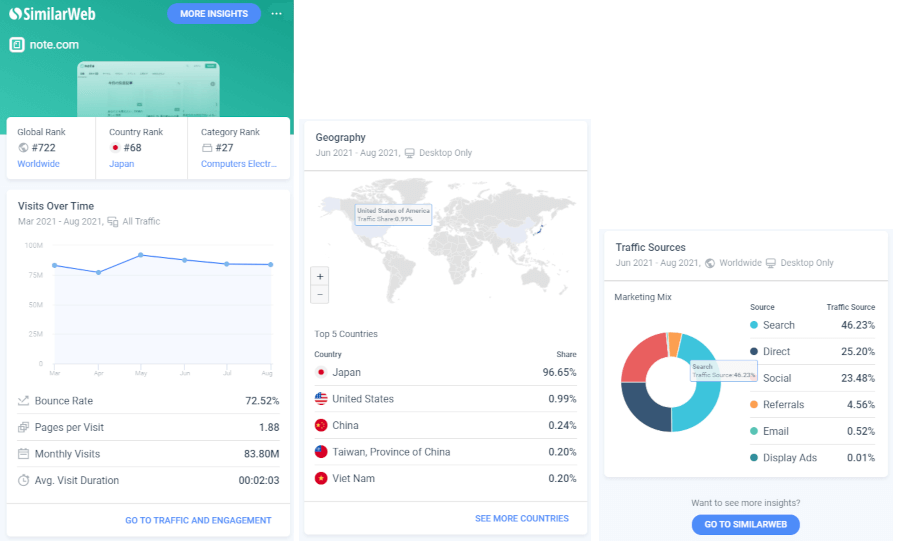
SimilarWebもまた競合・類似サイト分析に役立つ拡張機能ですよ。
SimilarWebも使い方は簡単で、分析したいブログなどを表示させたらSimilarWebのアイコンをクリックするだけです。
SimilarWebで確認できるデータは以下のとおりです。
- サイト・ブログの世界ランク、日本国内ランク、カテゴリー内ランク
- Monthly Visits (推定月間訪問者数)
- Page per Visit (訪問者あたりのページビュー数)
- Bounce Rate (直帰率)
- Avg. Visit Duration (平均滞在時間)
- Geography (アクセス上位5か国)
- Traffic Sources (アクセス参照元)
またデータ内のリンクを押せばWEB版SimilarWebへ行くこともでき、拡張機能版では見れない流入元サイトや流出先サイトなどのデータや分析対象の類似サイトが見れるようになりますよ。
このSimilarWebは利用回数に制限がないので、ネットサーフィンしながらの普段使いにとても便利です。
SimilarWebの使い方を当ブログでも紹介しています。
よかったら読んでくださいね。
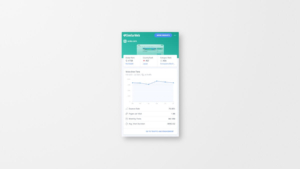
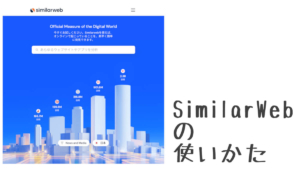
MozBar
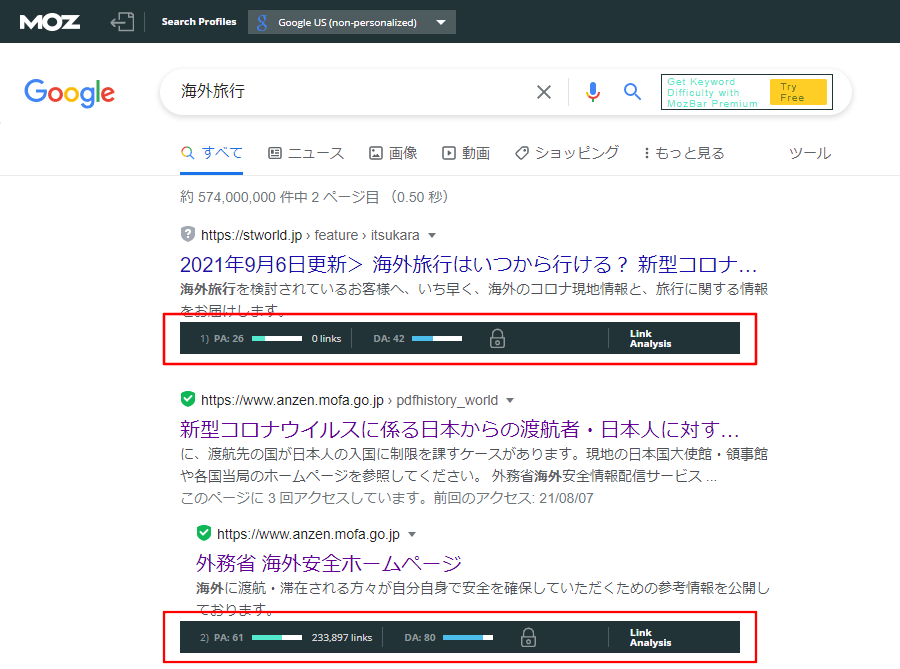
MozBarはPA(Page Authority)や DA(Domain Authority)や被リンク数を調べることのできる拡張機能です。
インストールすると上の画像のように、Googleの検索結果にサイトごとに PA(Page Authority)や DA(Domain Authority) 、被リンク数が表示されます。
DA(Domain Authority)
ドメインオーソリティとは、別名ドメインパワーとも言われているもので、そのドメインの強さ(信頼性・権威性)のことです。
ドメインオーソリティは1~100の数字で表され、数字が大きいほうが検索結果の上位に表示されやすいというものです。
PA(Page Authority)ページオーソリティはページごとの強さ・信頼性・権威性のことです。
ドメインオーソリティを見ることによって、検索上位の強さを判断して、ランキング入りできそうかどうかを判断する材料になります。
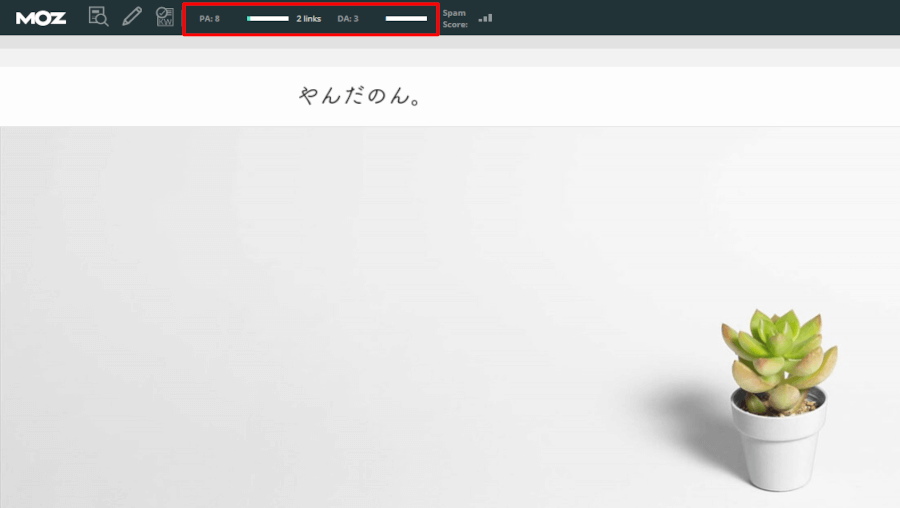
また訪れたウェブサイト上でも画面上部に、そのサイトのページオーソリティとドメインオーソリティが表示されます。
リンクを押すことによってWeb版へ行って被リンクがどこからなのかなど詳細なデータを見ることも可能です。
ですが無料のWeb版には1ヶ月10回までの利用回数制限があります。
拡張機能には利用回数に制限はありませんよ。

ブログデザイン、執筆に役立つ拡張機能
かんたん文字数カウント
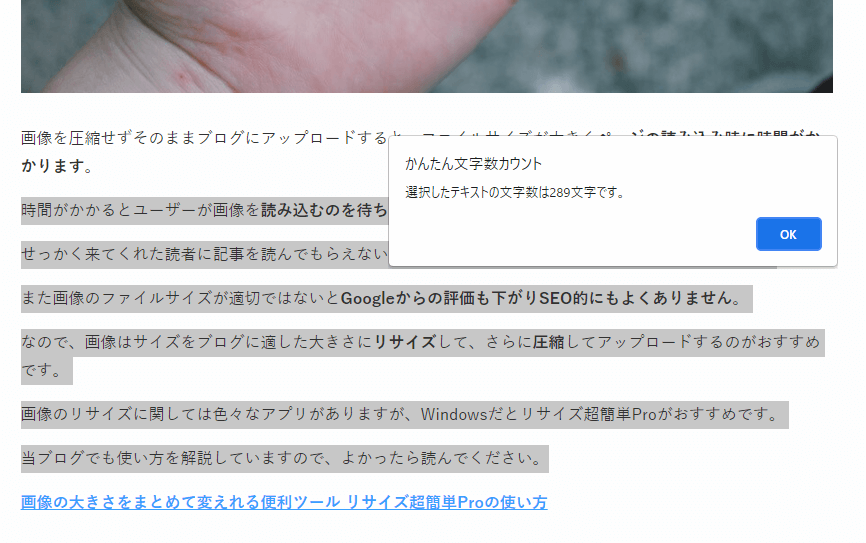
かんたん文字数カウントは選択した範囲の文字数をカウントするという拡張機能です。
WordPressのエディタにも文字数カウントの機能はついてるのですが、記事全体の文字数のカウントなんですよね。
でもこの『かんたん文字数カウント』を入れておくと、ドラッグして選択した範囲の文字数だけをカウントできるので、この見出しの部分は何文字かな?とかって気になるところだけカウントすることができます。
使い方は簡単で、調べたい範囲の文字をドラッグして選択したら右クリックで『選択したテキストの文字をカウント』を選ぶだけです。
WhatFont
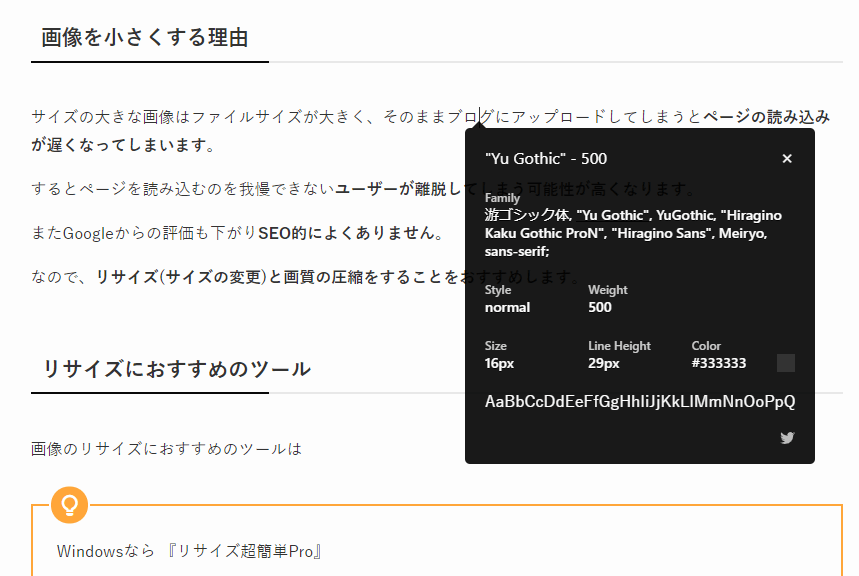
WhatFontはWebブラウザ上で表示されてるフォントに関するデータを表示する拡張機能です。
使い方は簡単で、拡張機能のアイコンをクリックしたら、調べたい文字をクリックするだけ。
表示されるデータは以下の通りです。
- Font Family – 指定されたフォントが表示できない場合の代替フォント
- Font Style – ノーマル、イタリック、斜体
- Font Weight – 太さ
- Font Size – フォントの大きさ
- Line Height – 行間を含む行の高さ
- Color – フォントの色
「あ、いいな」と思ったフォントをパッと調べられて便利ですよ。
ColorZilla

ColorZillaはブラウザに表示されている文字やイラストやロゴ、写真、動画といったあらゆるものから色情報を得ることのできる拡張機能です。
気になるブログで気になった色が何色かな?とかネットサーフィンしてて見つけた好きな色を瞬時に調べられるので便利ですよ。

その他
Google アナリティクス オプトアウト アドオン
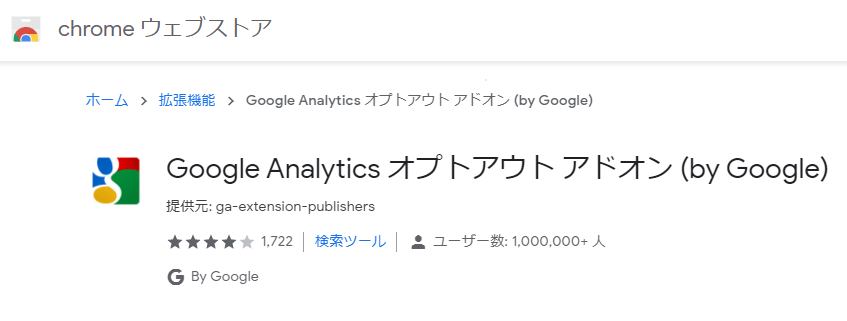
Google アナリティクス オプトアウト アドオンはGoogleアナリティクスの統計から自分を除外するための拡張機能です。
この拡張機能をインストールしたブラウザから自分のサイトを見ても、Googleアナリティクスに反映されなくなります。
Googleアナリティクスを利用しているブロガーには必須の拡張機能ですね。
Google アナリティクスから自分のアクセスを除外する3つの簡単な方法 という記事でGoogle アナリティクス オプトアウト アドオンのインストール方法や、他の方法でGoogleアナリティクスから自分のアクセスを除外する方法を解説しています。良かったら併せて読んでくださいね。

さいごに
お疲れ様です。
ここまで、ブログ運営の効率を上げる便利な拡張機能を紹介しました。
SEO対策やキーワード選定、ブログ作りに役立つ拡張機能や競合・類似サイト分析ツールなど、どれも便利な拡張機能です。
とくにUbersuggestとSimilarWeb、MozBarは手放せない拡張機能となっています。
また当ブログでは、拡張機能以外のブログ運営に役立つツールやサービスも紹介しています。
よかったら読んでくださいね。

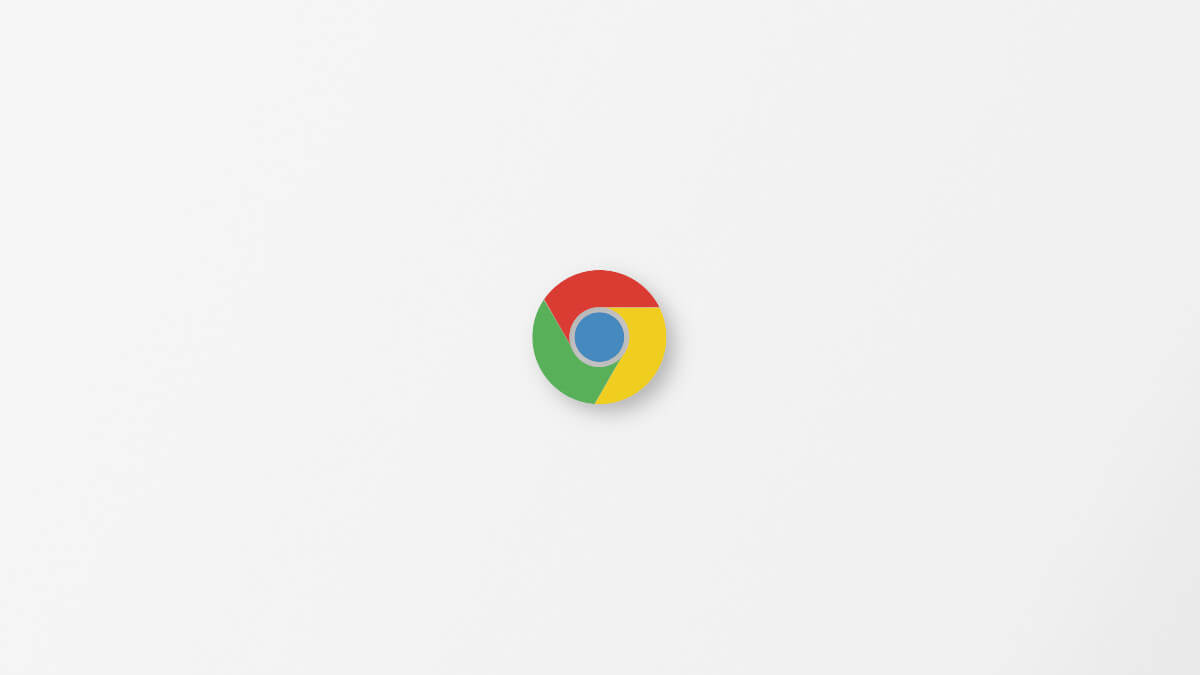
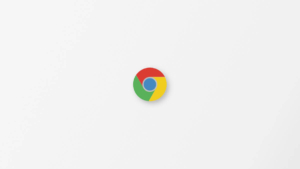
コメント